Windows har en dedikerad återställningspartition som du kan använda för att återställa operativsystemet till fabriksinställningarna. Om din dator blir oanvändbar kan du använda återställningsalternativet för att åtgärda problemet. Tyvärr kan din återställningspartition plötsligt försvinna. Låt oss diskutera varför det kan hända och vad du kan göra åt det.
Var tog min återställningspartition vägen?
Om du tar bort eller formatera din enhet, kommer du att förlora din återställningspartition. All data lagrad på respektive disk kommer att raderas helt. Det kanske var det som hände med din återställningspartition.
Å andra sidan kan din återställningspartition fortfarande finnas där. Det är bara det att det inte har ett brev eller en etikett fäst vid den. Det är därför du inte kan se det. Om detta är grundorsaken till problemet bör du kunna se partitionen med Diskhantering.
Hur får jag tillbaka min Windows-återställningspartition?
Använd Diskhantering
Kontrollera om du kan se partitionen med Diskhantering. Ibland skyddar PC-tillverkare återställningspartitionen genom att inte tilldela en enhetsbeteckning till den.
- tryck på Windows och R nycklar för att öppna en ny Kör fönster.
- Ange sedan %windir%\system32\compmgmt.msc /s kommandot och tryck på Enter.
- Gå till Diskhantering och kontrollera om återställningspartitionen finns där.

Om partitionen är synlig under Diskhantering högerklickar du på den och väljer Förändra eller Tilldela enhetsbeteckning. Välj valfri bokstav i listan och kontrollera om återställningsenheten är synlig nu.
Tyvärr är alternativet "Ändra" eller "Tilldela enhetsbeteckning" ibland inte tillgängligt. När du högerklickar på återställningsenheten är det enda tillgängliga alternativet Hjälp.
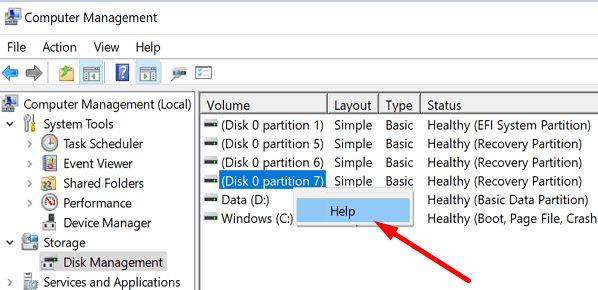
Det betyder att återställningsenheten är skadad eller att vissa filer saknas.
Använd kommandotolken för att tilldela diskbokstav
Om du inte kan tilldela en bokstav till din återställningsenhet kan du tvinga fram processen med kommandotolken.
- Tryck Windows och X och välj Kommandotolk (admin).
- Skriv sedan in kommandona nedan ett efter ett:
- diskdel
- listvolym
-
välj volym X
- Notera: Du måste ersätta bokstaven X med ditt faktiska enhetsnummer. Din återställningsskiva är markerad som WinRE i kommandotolken.
- tilldela bokstav = R
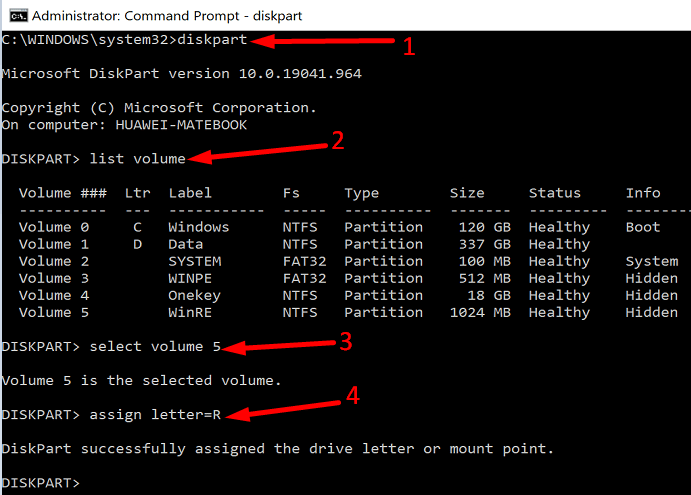
- Kontrollera om din återställningspartition är tillgänglig nu.
Installera om Windows
Om din dator är oanvändbar, försök att installera om Windows med en extern USB-återställningsenhet. Sätt i din USB-återställningsenhet i din dator. Följ instruktionerna på skärmen och välj Återställ från en enhet.
Slutsats
Om din Windows-återställningspartition saknas, använd Diskhantering för att hitta den. Sedan, om partitionen inte har en enhetsbeteckning i Diskhantering, högerklickar du på den och väljer "Tilldela enhetsbeteckning". Om alternativet inte är tillgängligt, använd kommandotolken för att tilldela enhetsbeteckningen. Hjälpte dessa tips dig att hitta din återställningspartition? Låt oss veta i kommentarerna nedan.